Minecraft, le célèbre jeu aimé par des millions de personnes, est non seulement jouable sur une variété d'appareils mais aussi sur les Chromebooks. Ces machines polyvalentes fonctionnent sur Chrome OS, suscitant la curiosité entre les utilisateurs sur la faisabilité de faire fonctionner Minecraft sur eux. La bonne nouvelle est que, oui, c'est tout à fait possible!
Dans ce guide complet, nous vous guiderons à travers le processus d'installation étape par étape et partagerons des conseils précieux pour améliorer votre expérience de jeu sur un Chromebook.
Table des matières
- Informations générales sur Minecraft sur un Chromebook
- Activer le mode développeur
- Installation de minecraft sur Chromebook
- Courir le jeu
- Comment jouer à Minecraft sur un Chromebook avec de faibles spécifications
- Amélioration des performances sur Chrome OS
Informations générales sur Minecraft sur un Chromebook
Pour assurer une expérience de jeu fluide, votre Chromebook doit répondre aux exigences minimales suivantes:
- Architecture du système: 64 bits (x86_64, ARM64-V8A)
- Processeur: AMD A4-9120C, Intel Celeron N4000, Intel 3865U, Intel I3-7130U, Intel M3-8100Y, Mediatek Kompanio 500 (MT8183), Qualcomm SC7180 ou mieux
- RAM: 4 Go
- Stockage: au moins 1 Go d'espace libre
Ces spécifications sont cruciales pour le gameplay stable. Si vous rencontrez du bégaiement, nous avons inclus des conseils d'amélioration des performances plus tard dans ce guide. Maintenant, plongeons dans le processus d'installation. Vous pouvez opter pour la méthode simple d'installation de l'édition du se subir de la boutique Google Play. Ouvrez simplement le magasin, recherchez Minecraft et accédez à sa page. Notez que le coût est de 20 $, mais si vous possédez déjà la version Android (7 $), vous n'aurez qu'à payer 13 $ supplémentaires. Cette approche est idéale pour ceux qui recherchent une installation rapide et sans tracas.
 Image: À propos deChromebooks.com
Image: À propos deChromebooks.com
Cependant, si l'édition du fondement n'est pas votre préférence, Chrome OS, basé sur Linux, vous permet d'installer la version Linux de Minecraft. Cette méthode nécessite une attention particulière en raison de ses différences par rapport aux fenêtres, y compris la nécessité d'écrire du code. N'ayez pas peur, car nous avons conçu un guide détaillé pour vous aider à configurer Minecraft sur votre Chromebook en seulement une demi-heure.
Activer le mode développeur
Pour vous lancer dans ce voyage, vous devez d'abord activer le mode développeur sur votre Chromebook. Accédez aux paramètres via l'équivalent du menu "Démarrer", accédez à la section "développeurs" et basculez l'option "Linux Development Environment". Suivez les invites, et une fois terminé, le terminal s'ouvrira, un outil similaire à l'invite de commande de Windows, où vous allez continuer l'installation.
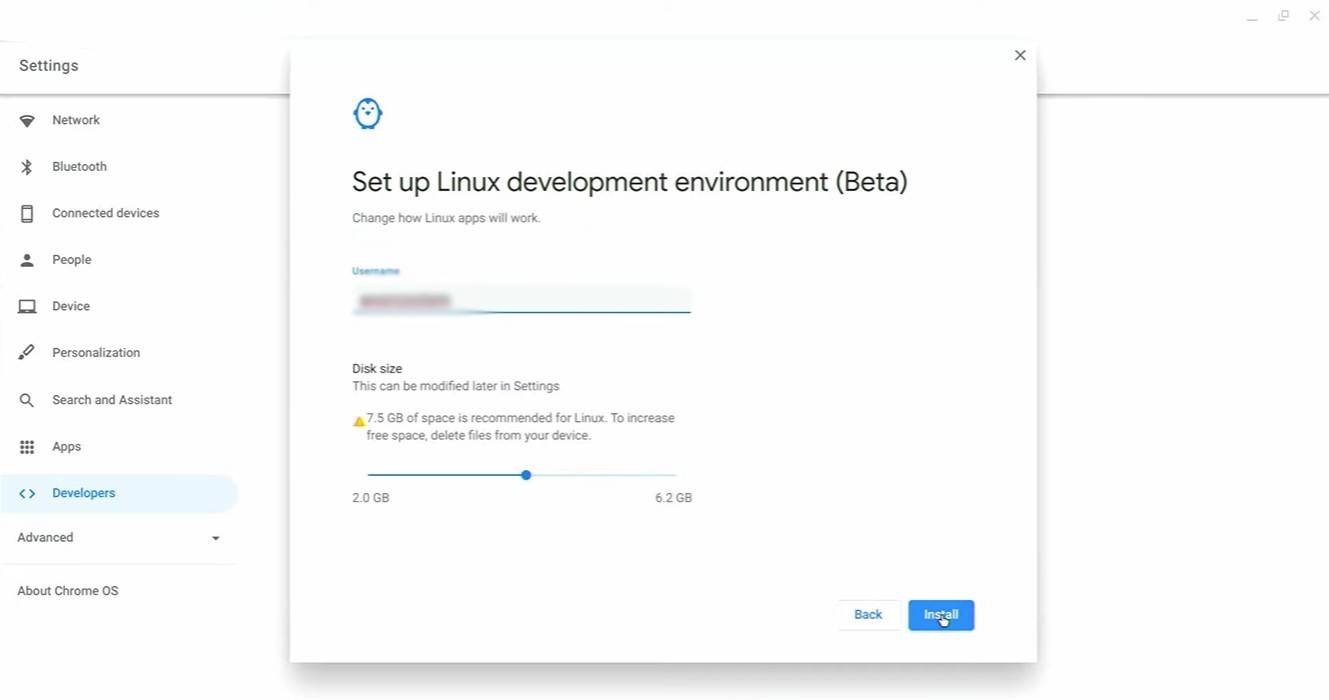 Image: youtube.com
Image: youtube.com
Installation de minecraft sur Chromebook
Maintenant que le mode développeur est activé, vous êtes prêt à installer Minecraft. Cette étape consiste à utiliser le terminal pour exécuter des commandes qui téléchargeront et configureront le jeu sur votre Chromebook.
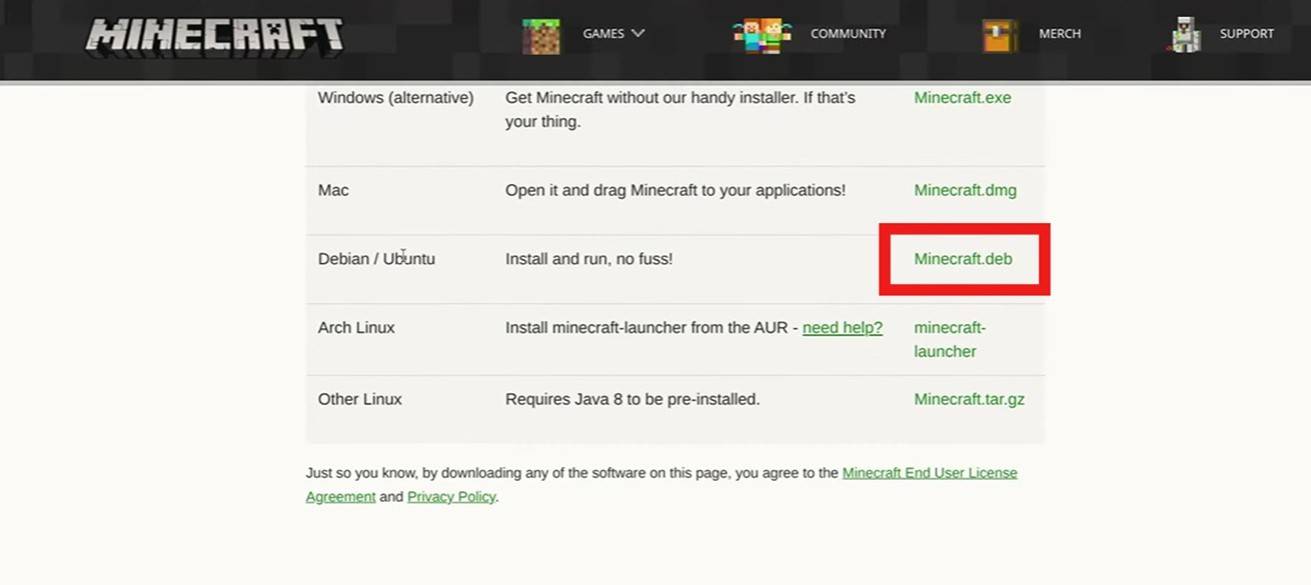 Image: youtube.com
Image: youtube.com






